Situatie
Pe Windows, Docker Desktop poate sa nu porneasca atunci cand il deschizi manual din iconita, dar sa se porneasca automat imediat dupa ce ii dai „End Task” din Task Manager. De ce se intampla asta? Serviciul com.docker.service ruleaza in fundal cu drepturi de sistem si gestioneaza accesul Docker la retea, WSL sau Hyper-V.
In unele cazuri, Windows il configureaza astfel incat:
-
sa porneasca automat la fiecare pornire a sistemului
-
si sa se restarteze automat daca este oprit manual.
Astfel, cand opresti procesul Docker, serviciul il reporneste imediat.
Solutie
Vedem cum serviciul Docker nu poate porni cand apasam pe shortcut:
Totusi, daca apasam “End Task”, el porneste in mod misterios; cu toate astea, aplicatia nu pare sa functioneze; se deschide, dar nu poate fi folosita.
Solutia este urmatoarea:
Pasul 1: Deschide PowerShell ca Administrator
- cauta “PowerShell” in Start, apoi click dreapta -> Run as administrator
Pasul 2: Ruleaza aceste comenzi:
- sc.exe config “com.docker.service” start= demand -> seteaza serviciul sa porneasca manual
- sc.exe failure “com.docker.service” reset= 0 actions=none ->a doua dezactiveaza repornirea automata
- sc.exe stop “com.docker.service” 2>$null -> il opreste complet
Pasul 3: Verifica daca serviciul sau procesele Docker mai ruleaza:
Putem observa ca desi am oprit serviciul complet, multe procese tot ruleaza in background. Acum, daca dam comanda pe care am dat-o la inceput, adica taskkill /IM “Docker Desktop.exe” /F, serviciul tot va porni. Ca sa ne asiguram ca nu mai porneste, rulam comenzile pentru oprirea tuturor task-urilor Docker din background, adica:
taskkill /IM “Docker Desktop.exe” /F
>> taskkill /IM “com.docker.backend.exe” /F
>> taskkill /IM “com.docker.build.exe” /F
>> taskkill /IM “DockerCli.exe” /F
Important! Toate aceste 4 comenzi trebuie date in acelasi timp!
Ar trebui sa ramana doar com.docker.service.
Ar trebui sa porneasca fara probleme.
Tip solutie
PermanentPlan de restaurare in caz de nefunctionare
Daca intampinati problema din nou dupa inchiderea aplicatiei, rulati in PowerShell din nou comenzile:
taskkill /IM “Docker Desktop.exe” /F
>> taskkill /IM “com.docker.backend.exe” /F
>> taskkill /IM “com.docker.build.exe” /F
>> taskkill /IM “DockerCli.exe” /F
Va functiona fara probleme.

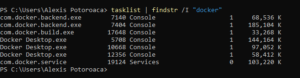
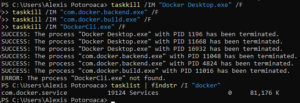
Leave A Comment?